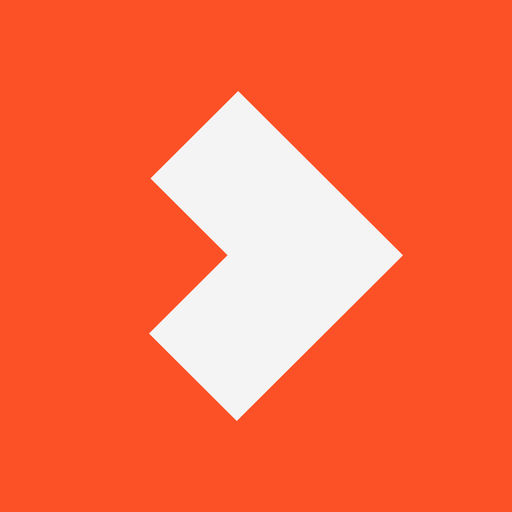Смена пароля на Android
Способ 1: Если пароль был утерян или забыт
Нажми кнопку Ещё
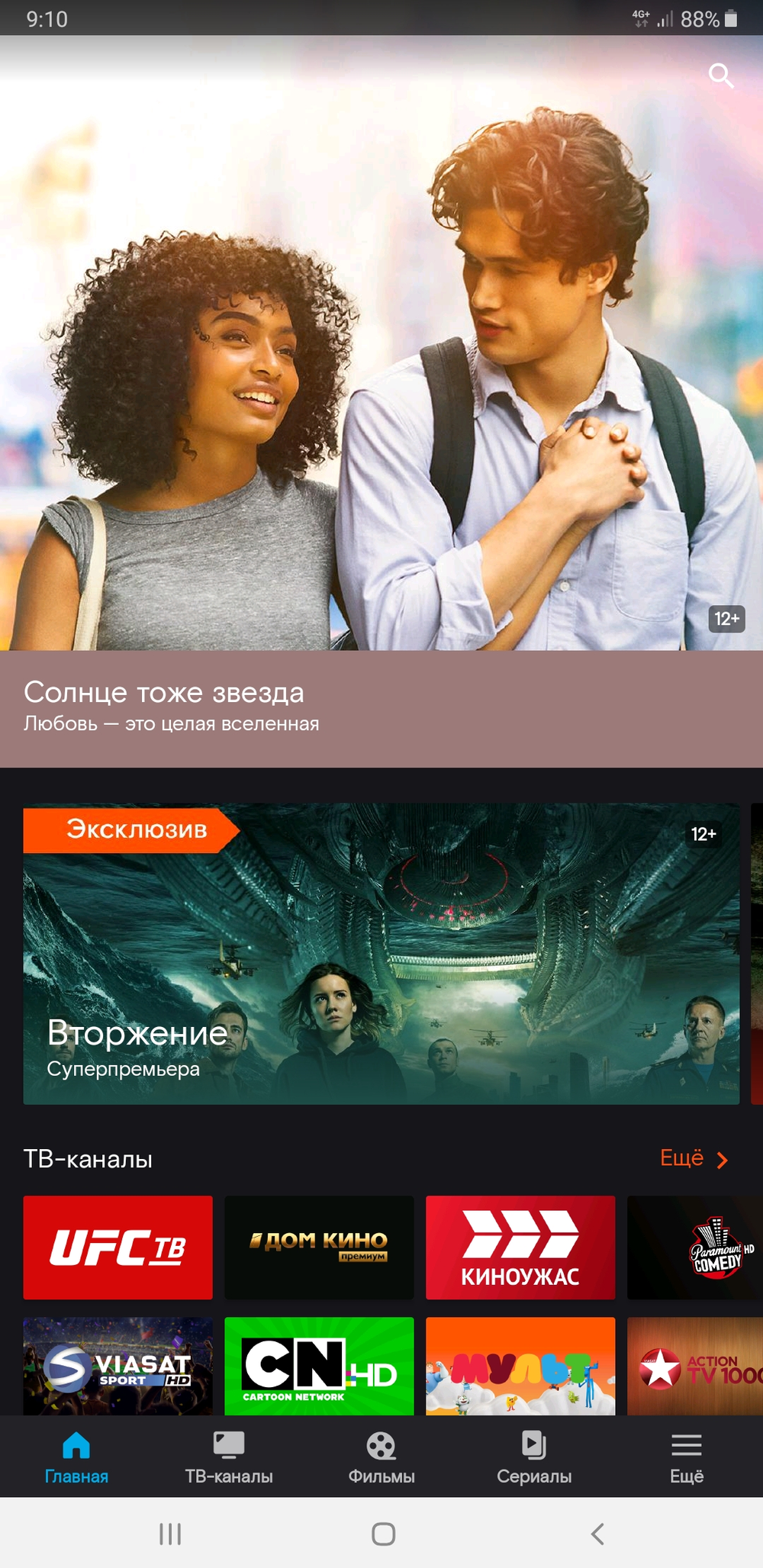
Нажми Войти или зарегистрироваться
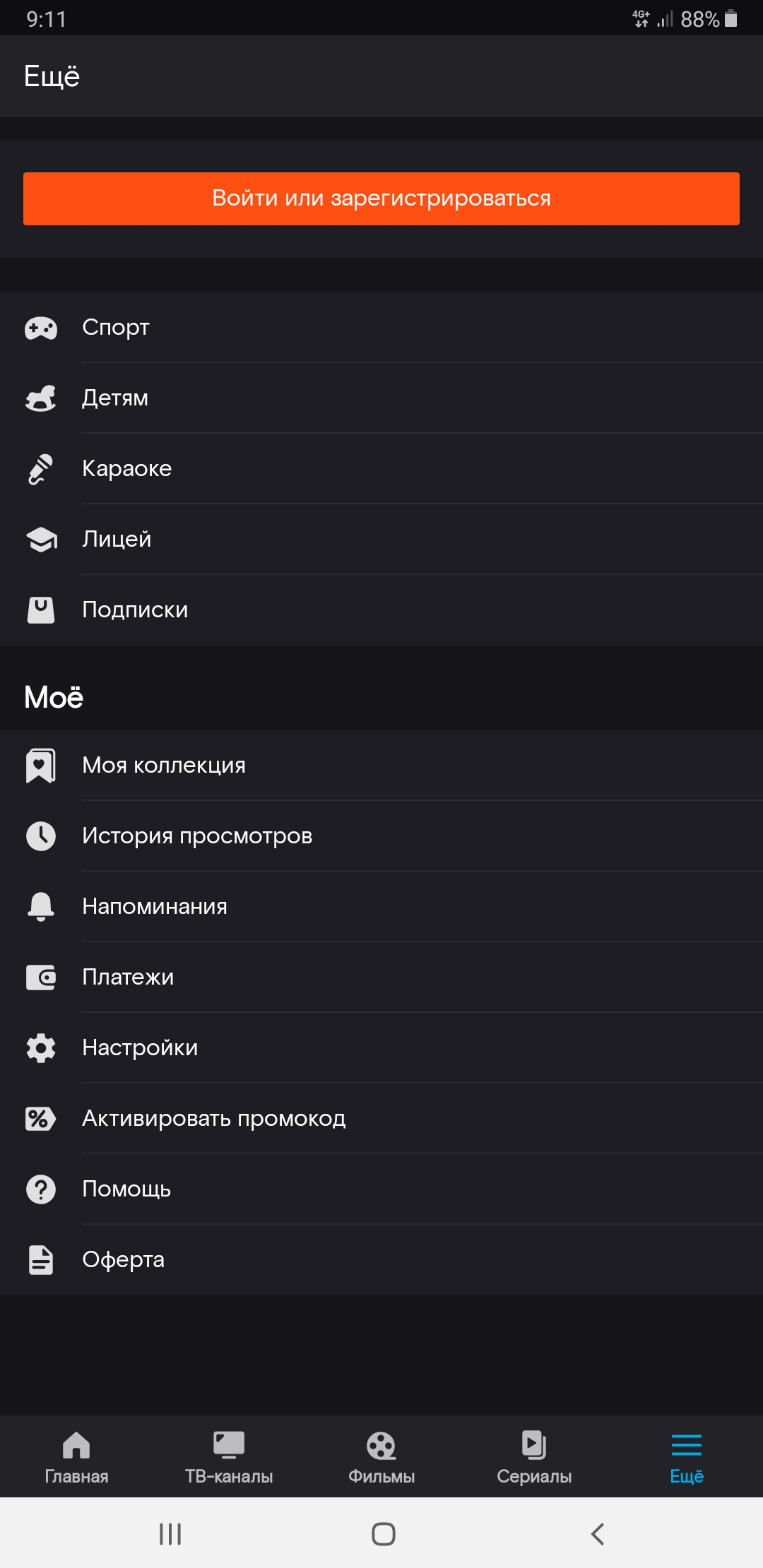
Введи свой email и нажми Далее
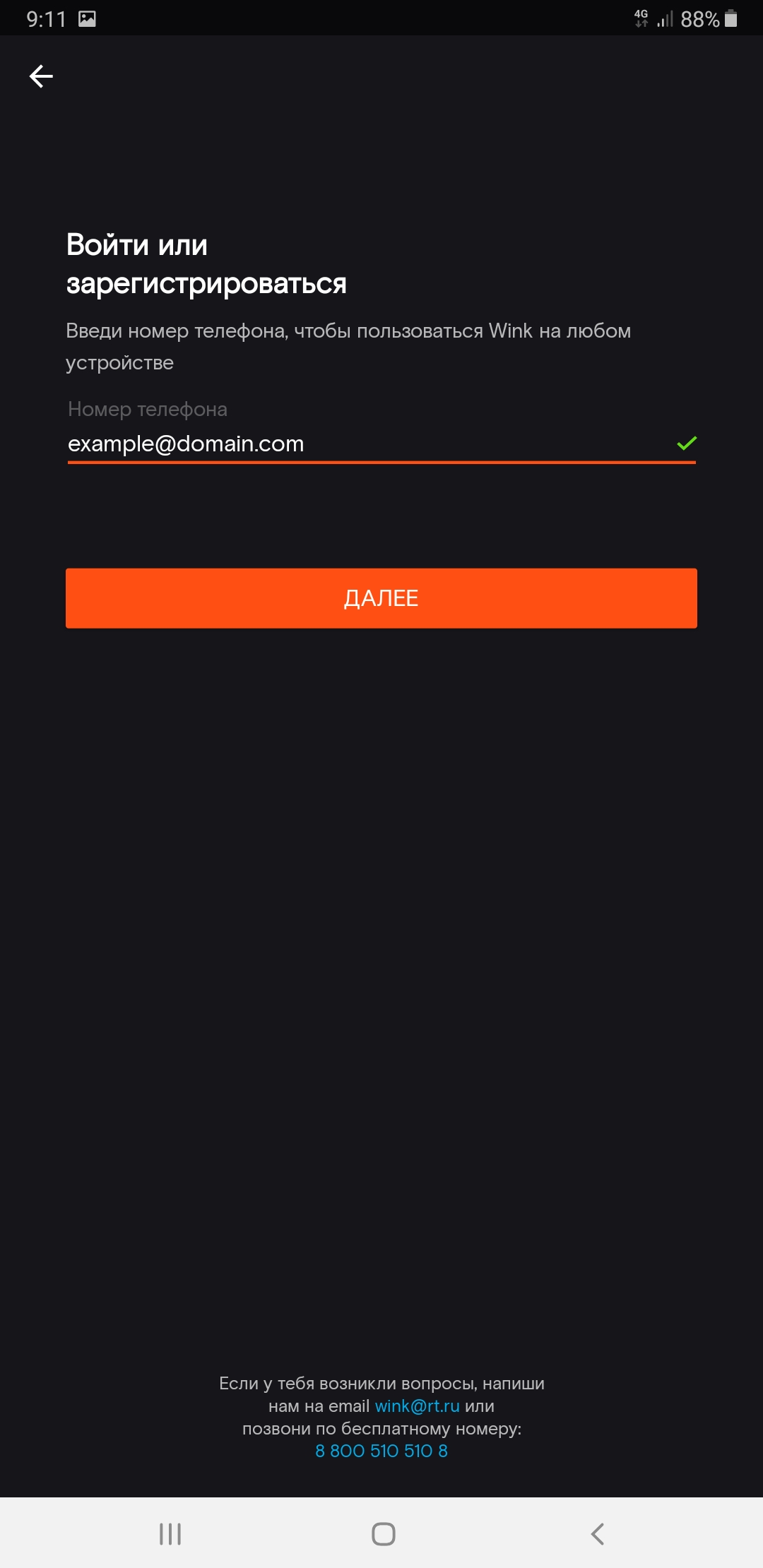
Введи пароль, который помнишь и нажми Завершить
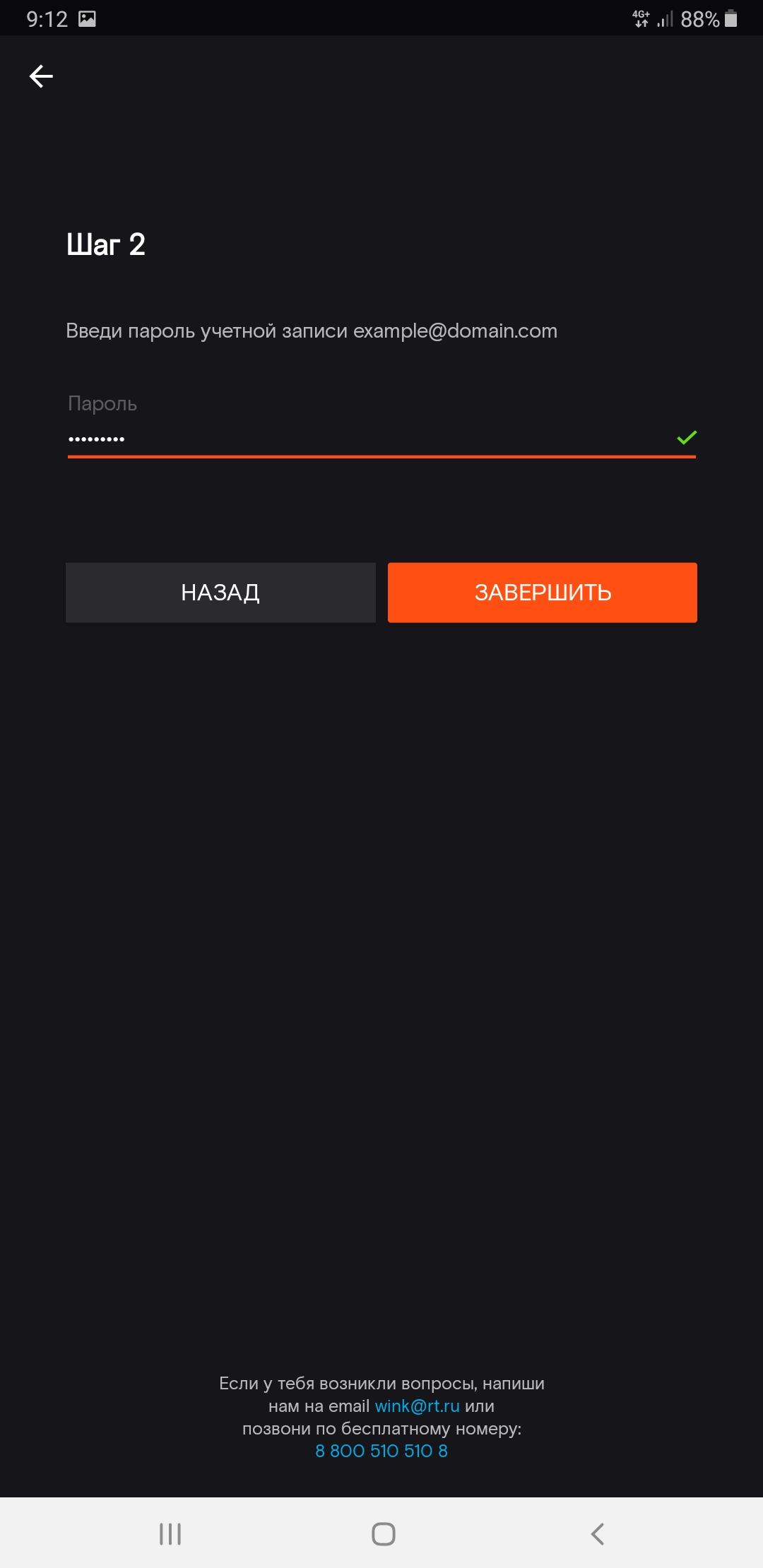
Если пароль некорректный, то появится ошибка Неверный адрес электронной почты или пароль
Если пароль вспомнить не удаётся, то нажми кнопку Сбросить пароль
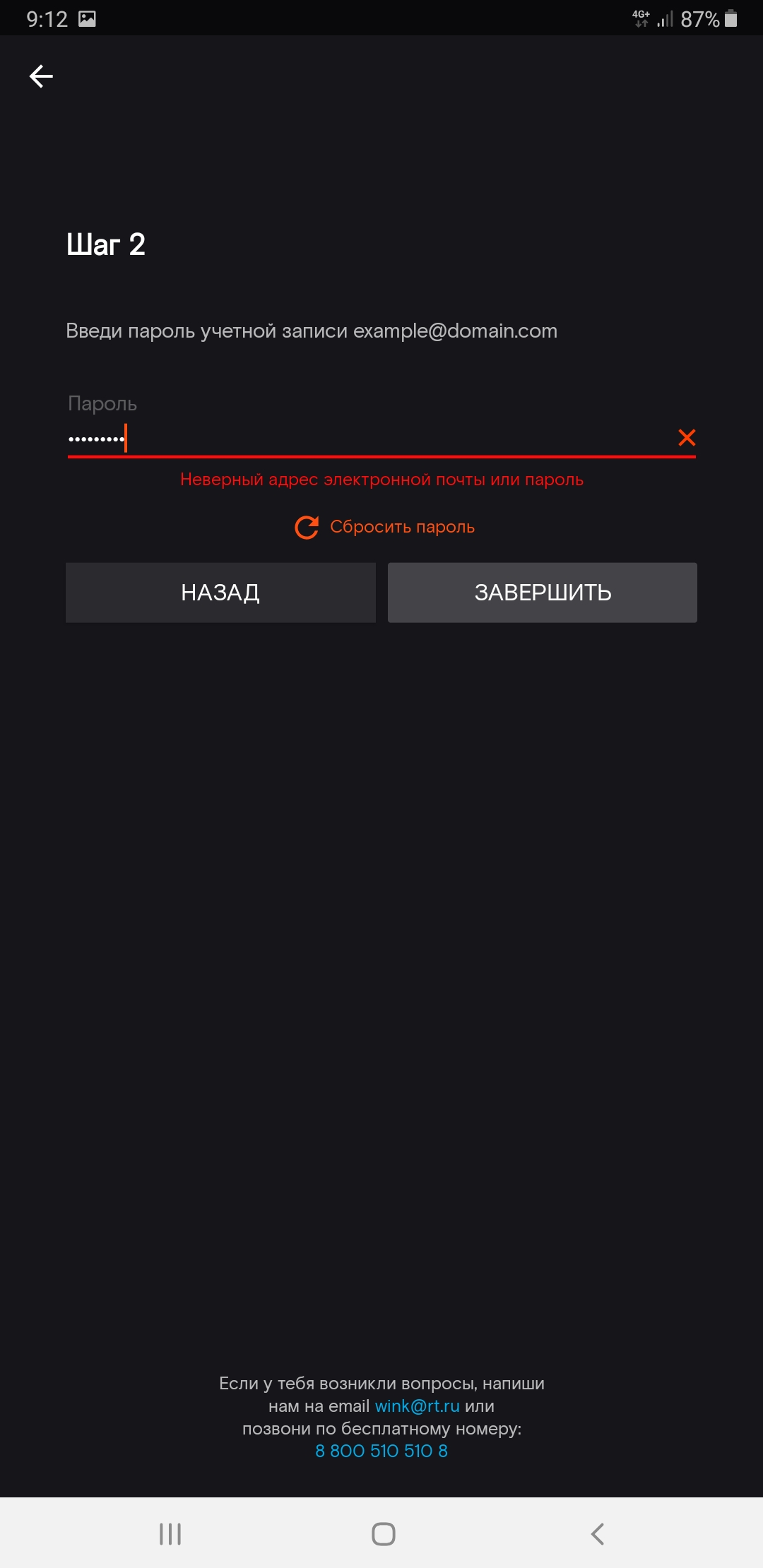
На введённый ранее email придёт письмо для восстановления пароля с кодом подтверждения
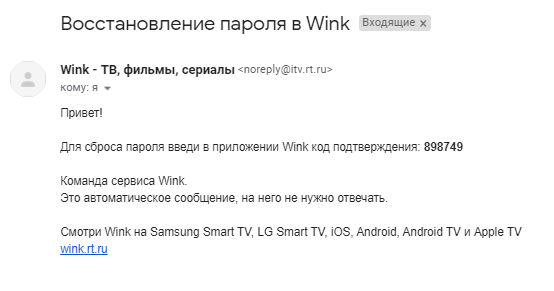
Введи полученный код подтверждения и нажми Далее
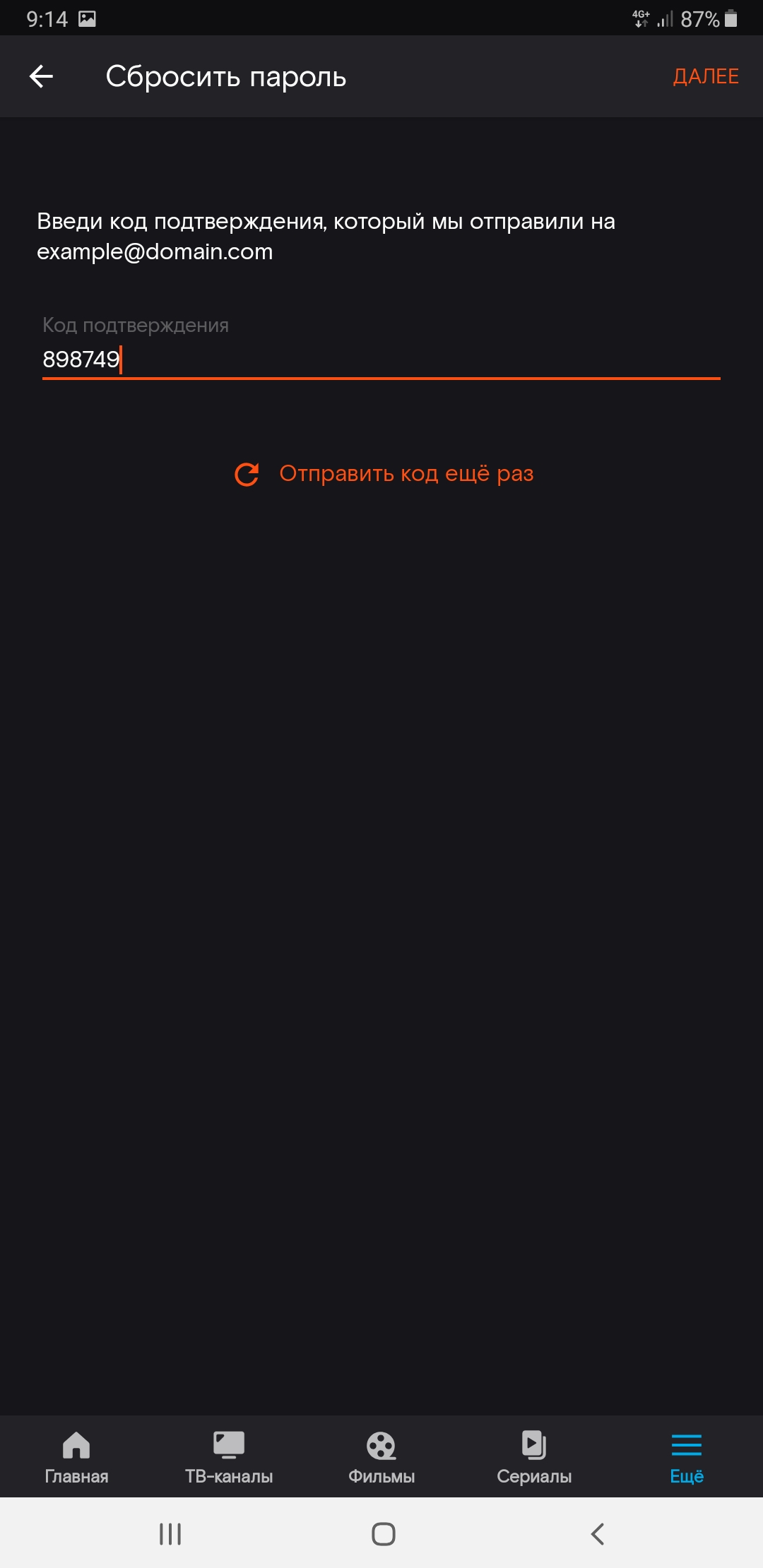
Придумай и введи новый пароль (минимум 6 символов), затем нажми галочку в правом верхнем углу
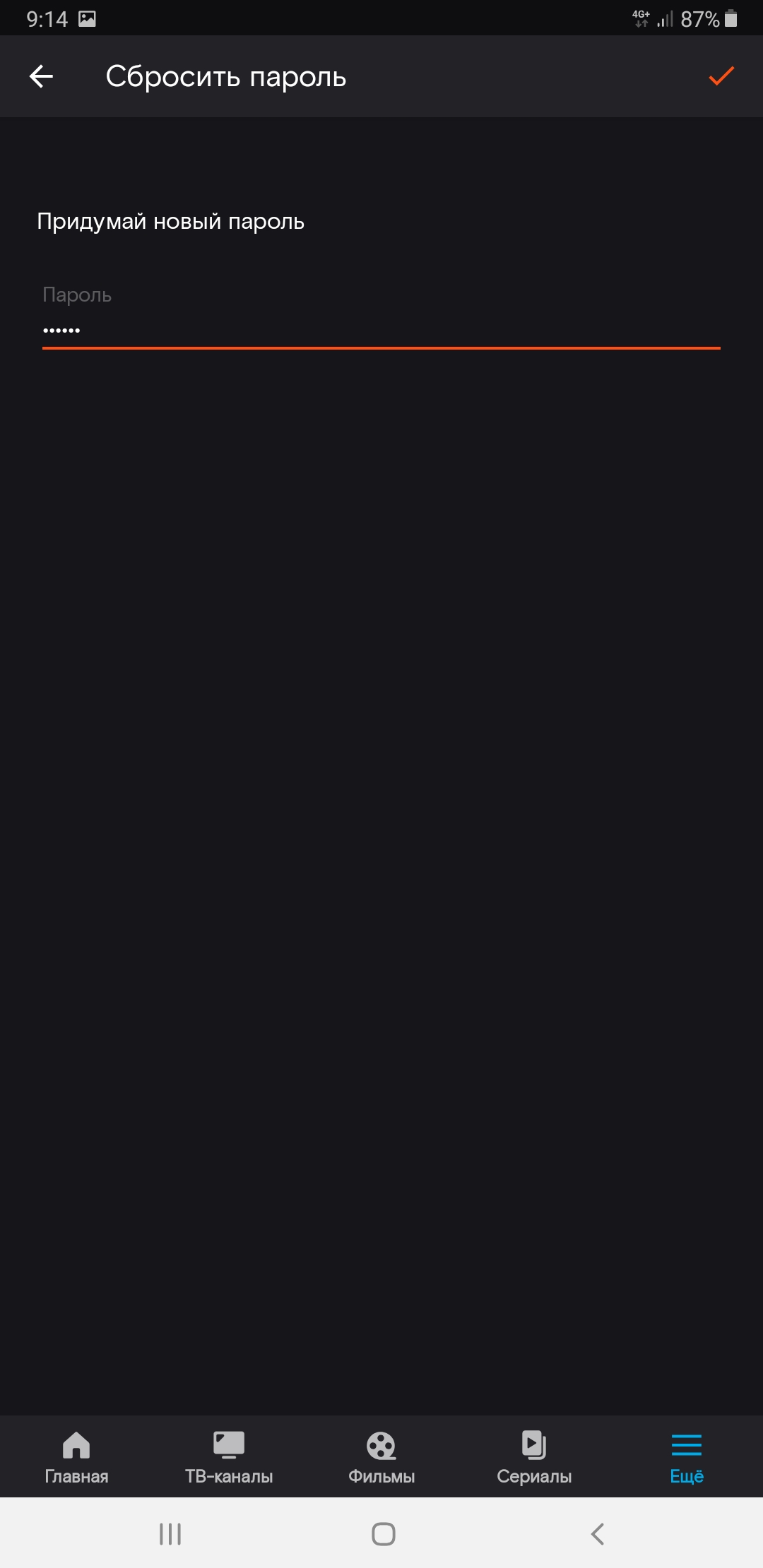
Пароль успешно изменён!
Нажми кнопку Продолжить и авторизуйся с новым паролем
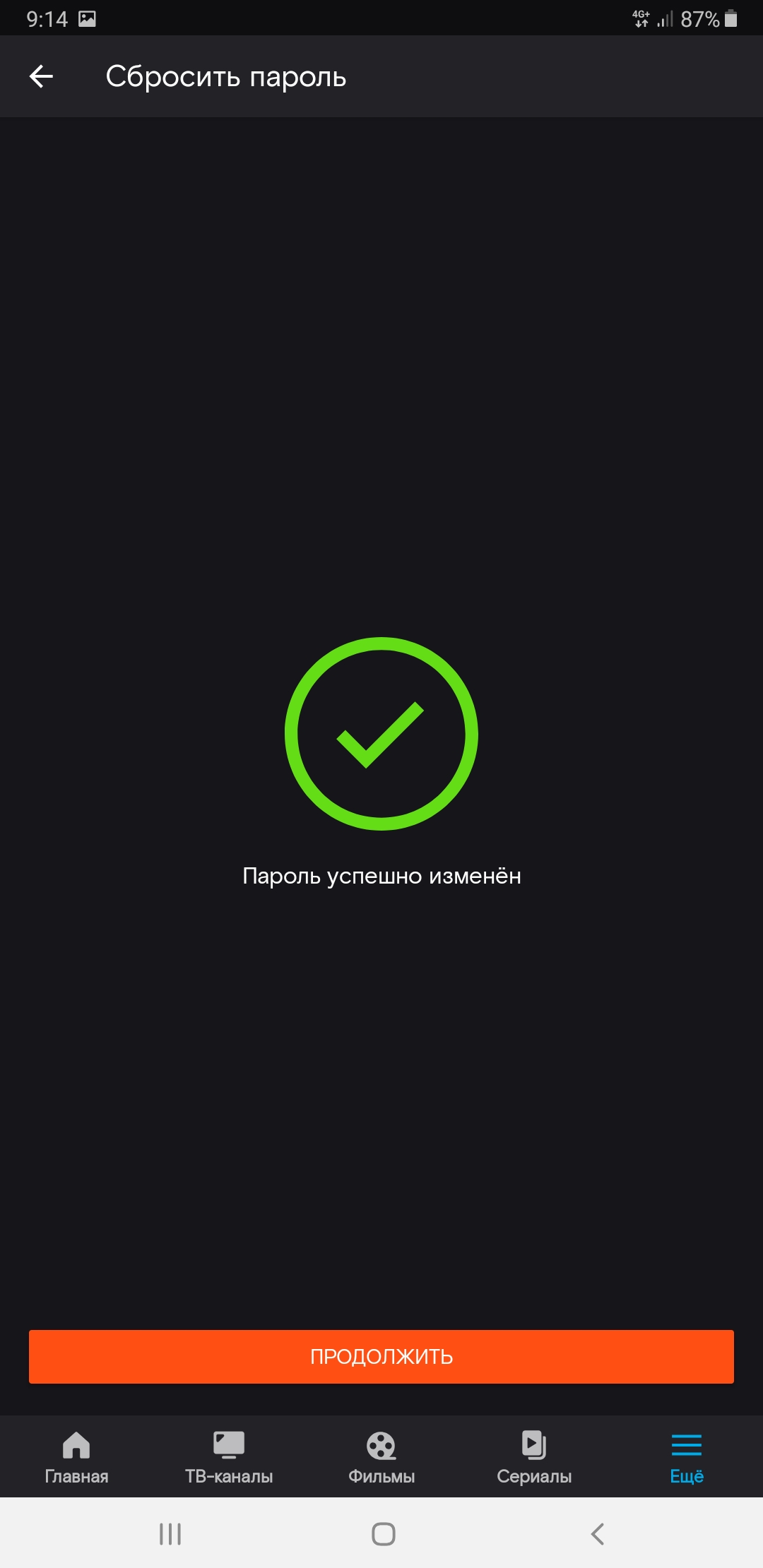
Способ 2: Если пароль известен, но есть необходимость его сменить
Нажми Ещё и открой Настройки
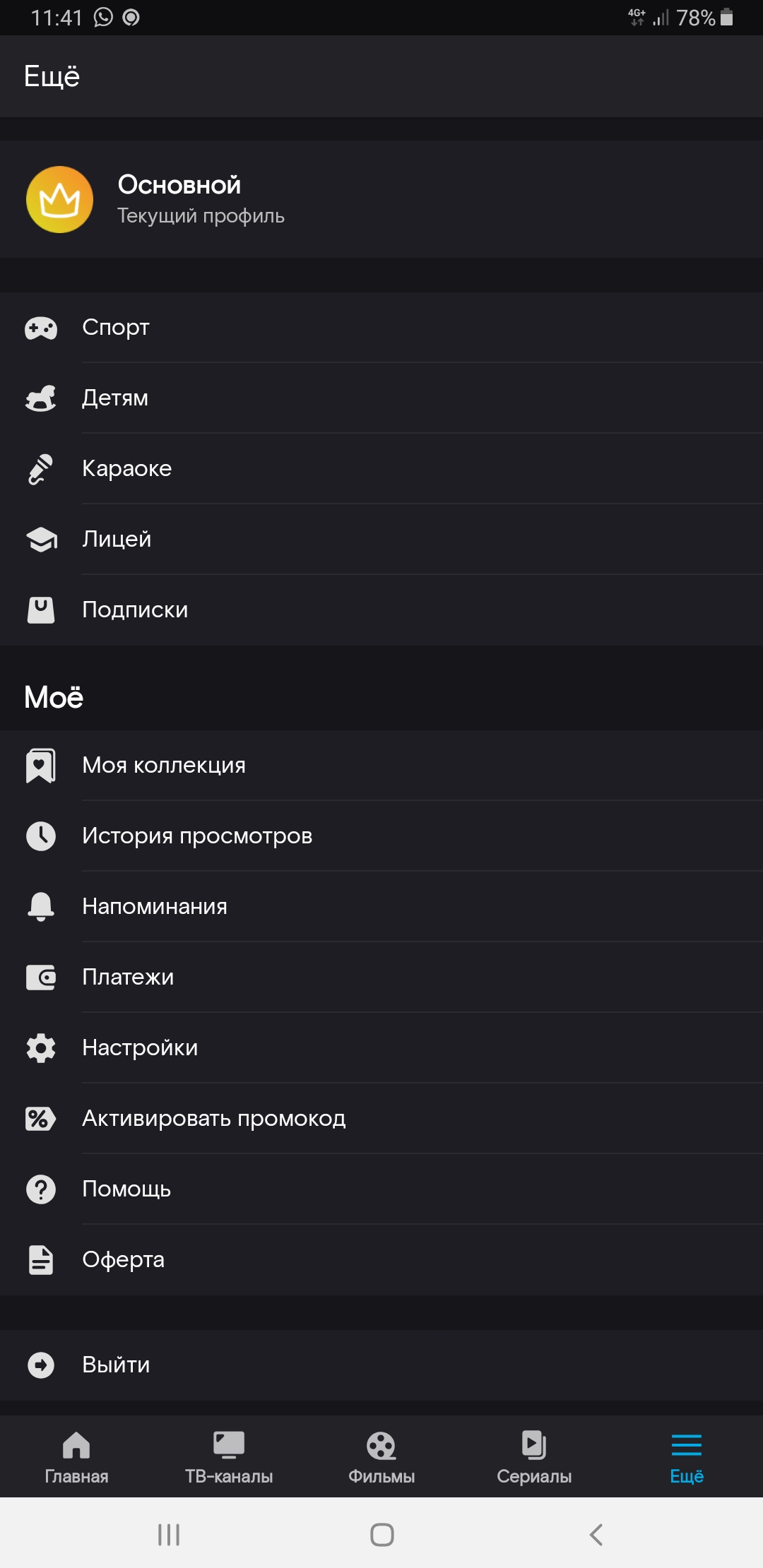
Выбери Изменить пароль
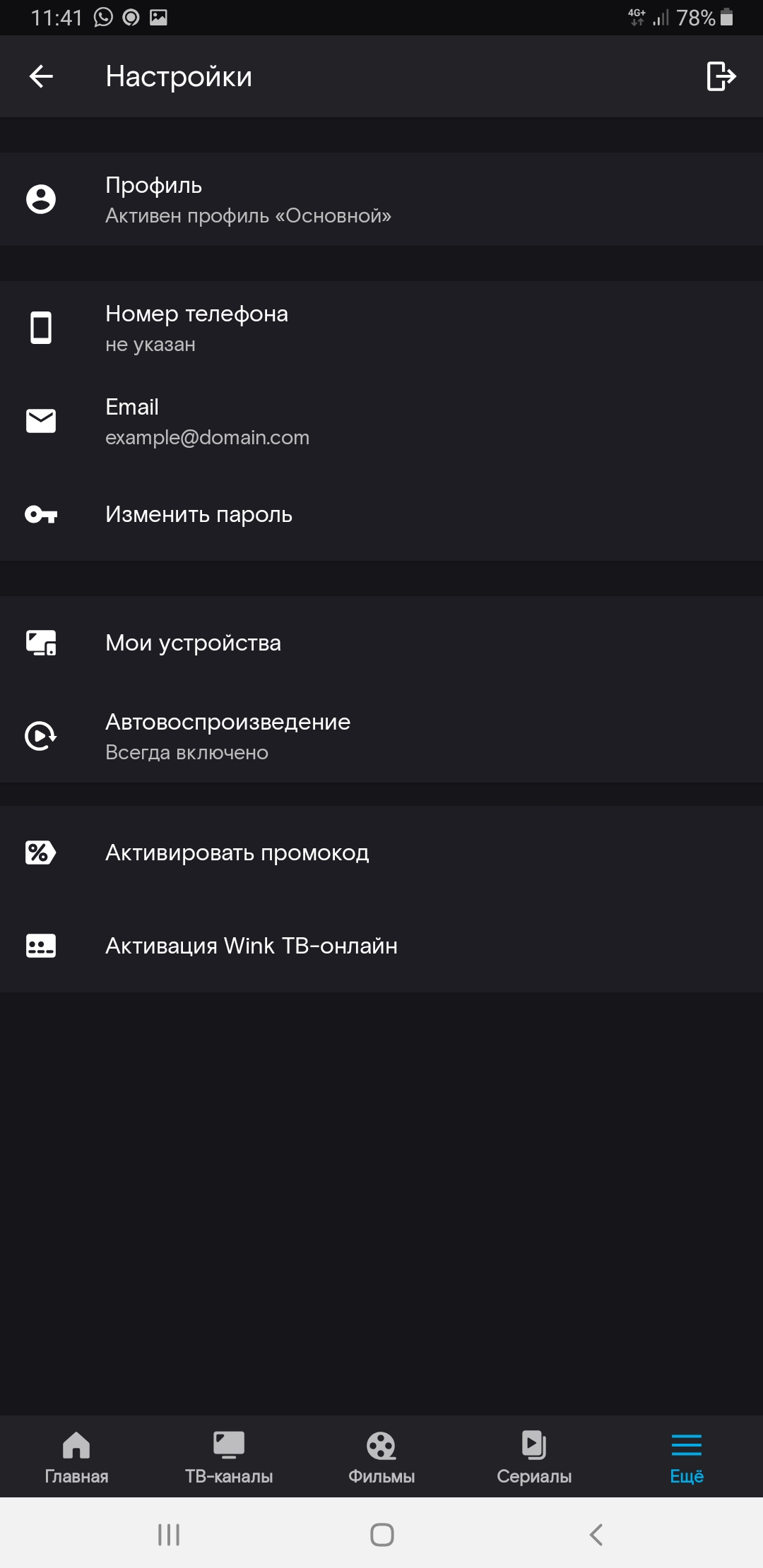
Во всплывающем окне внизу выбери Изменить пароль
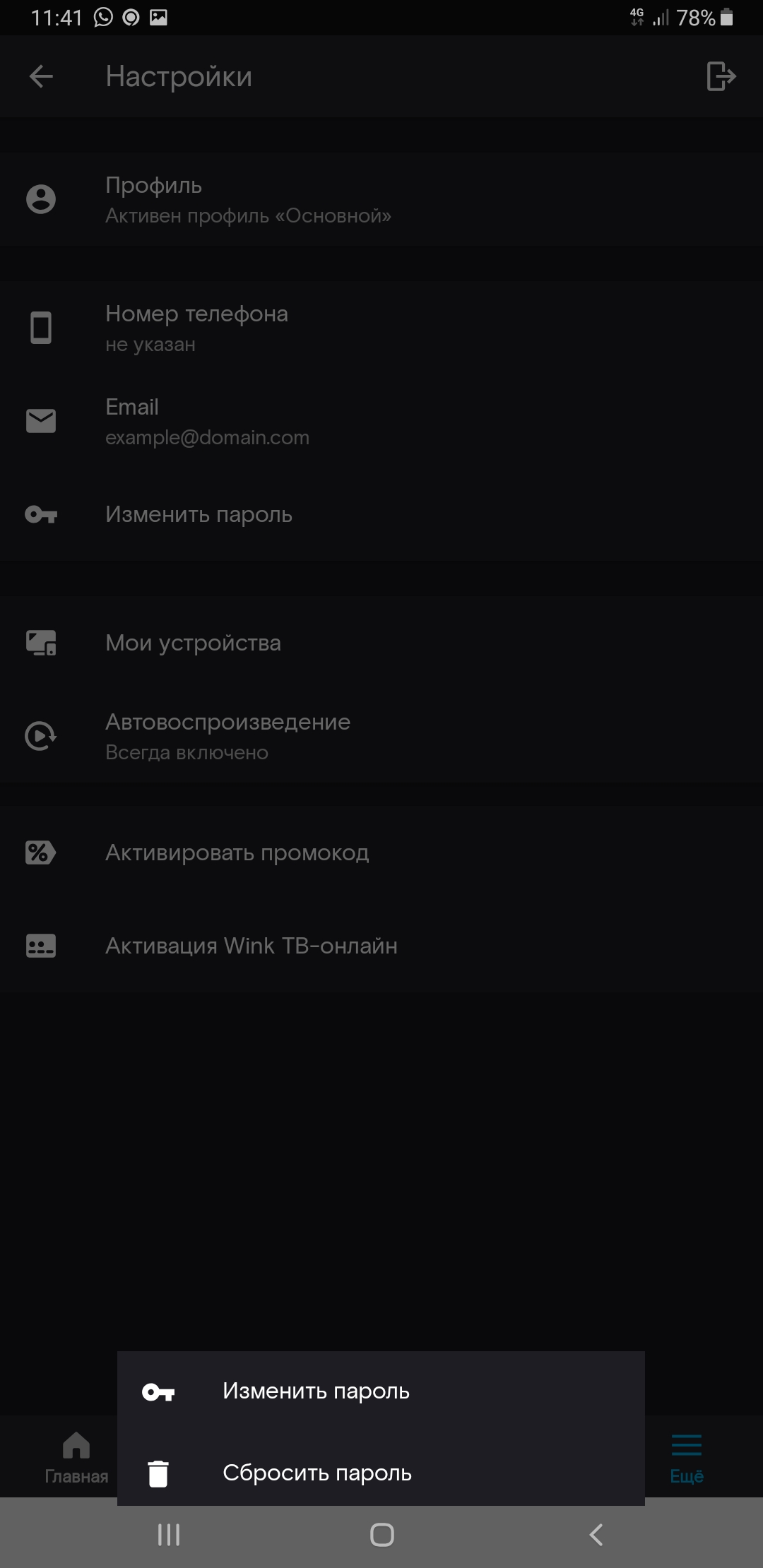
Если пароль неизвестен, но ты авторизован, то можно выбрать Сбросить пароль и воспользоваться инструкцией из Способа 1, описанного выше
Введи текущий пароль и нажми Далее
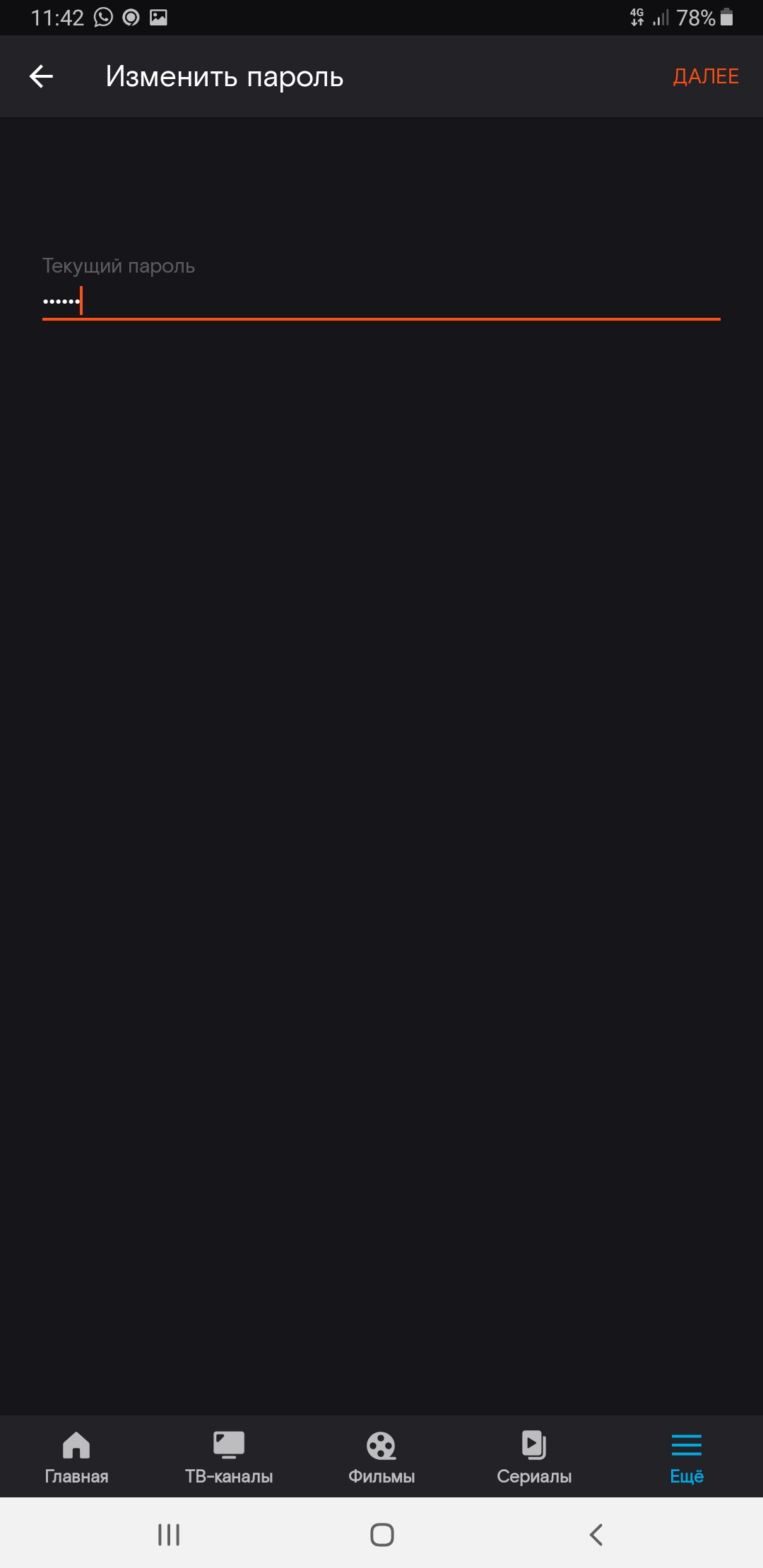
Придумай и введи новый пароль (минимум 6 символов), затем нажми галочку в правом верхнем углу
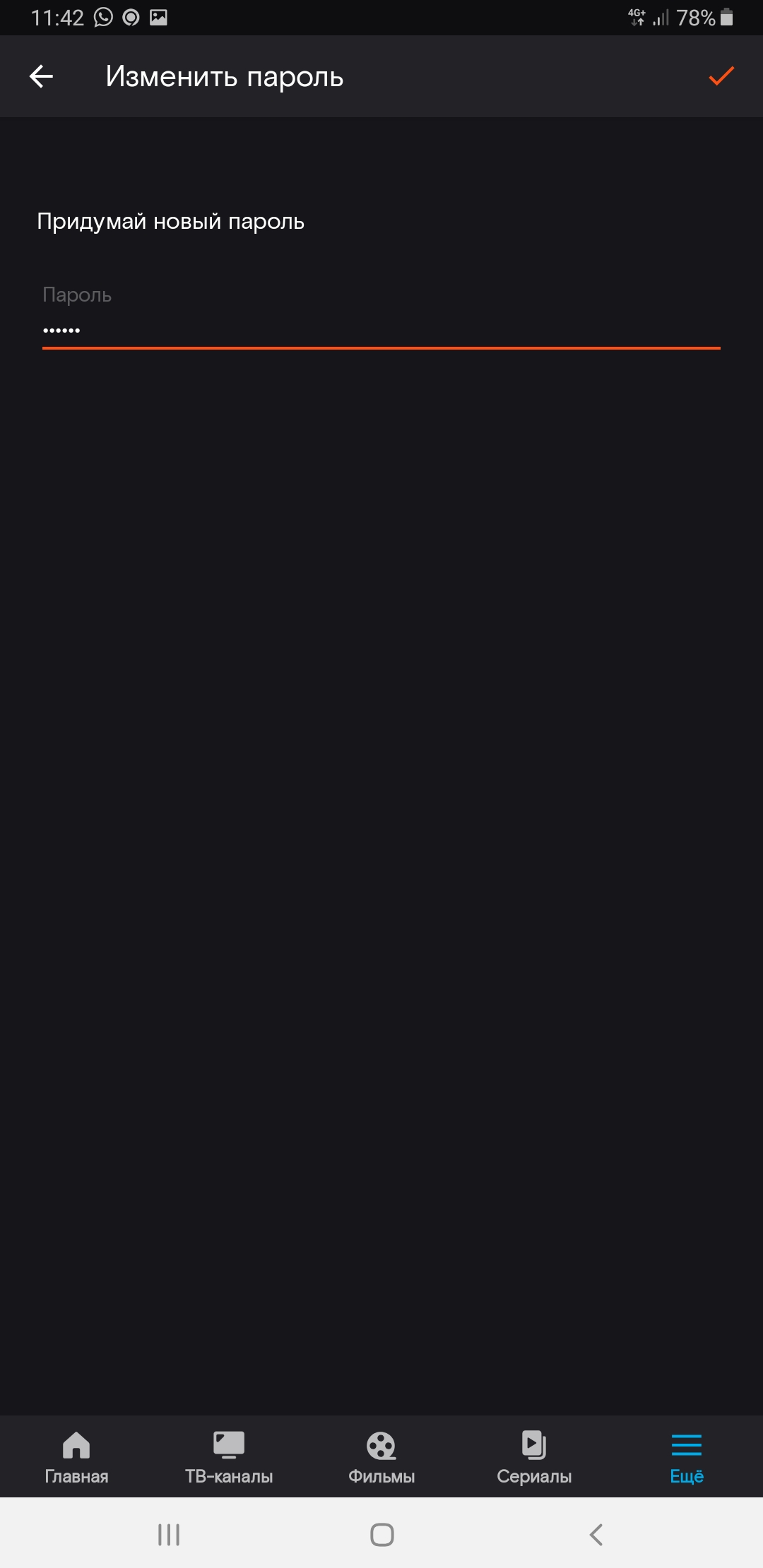
Пароль успешно изменён!
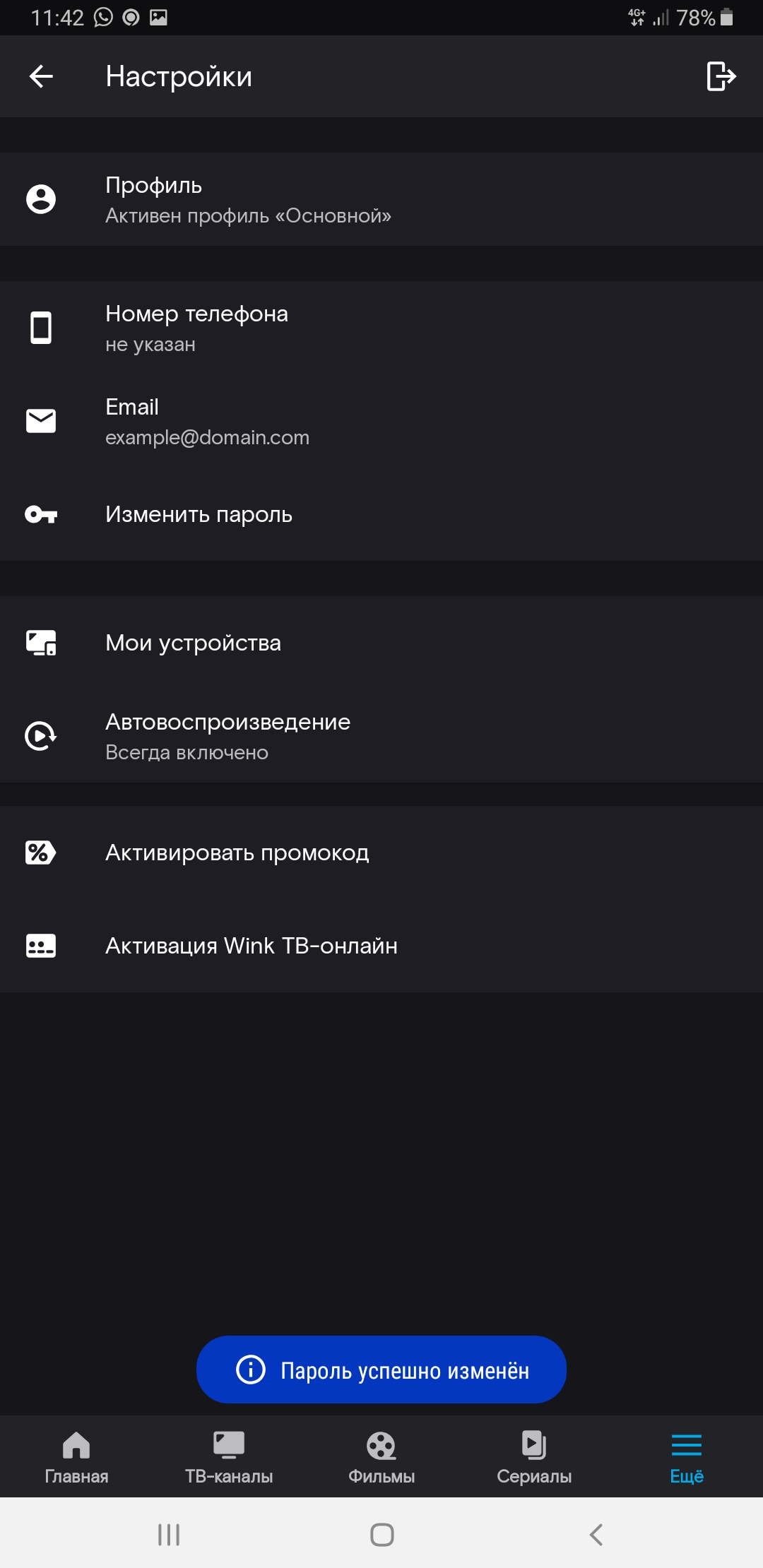
Сервис поддержки клиентов работает на платформе UserEcho